Az Apple megváltoztatta az iCloud integrálásának módjátiOS. Néhány évvel ezelőtt nagyon egyszerű volt bejelentkezni az iCloudba. A lehetőség ott volt a főképernyőn a Beállítások alkalmazásban. Az iOS 11-ben azonban mindent megújítottak. Apple ID-jének a saját preferenciája van a Beállítások alkalmazásban, és az iCloud nem találja meg. Míg az Apple kissé ingadozik abban, hogy a felhasználókat iOS-eszközön jelentkezzen be az iCloudba, továbbra is van mód az iCloud kikapcsolására az iOS-on.
Kapcsolja ki az iCloud-ot
Nyissa meg a Beállítások alkalmazást, és koppintson a profiljára tetején. Az Apple ID képernyőn érintse meg az iCloud elemet. Görgessen lefelé, és megjelenik az iCloud Drive kapcsolója. Kapcsold ki.
Ezután keresse fel az alkalmazás feletti fenti listátkapcsoló. Ezek az alkalmazások továbbra is használják az iCloudot. Amit eddig tettél, az iCloud Drive fordult. Még mindig vannak olyan alkalmazások, amelyek az iCloudot használják az adatok szinkronizálására és tárolására. Kapcsolja ki az iCloud hozzáférést ezen alkalmazások mindegyikéhez. Végül kapcsolja ki az iCloud biztonsági másolatot.

Visszavonja az alkalmazás hozzáférését az iClouchoz
Egyes alkalmazások továbbra is hozzáférhetnek az iCloudhozannak ellenére, hogy kikapcsolta az iCloud Drive-ot. Ezek olyan alkalmazások, mint az iMovie vagy a Pages, amelyek fájlokat mentenek az iCloud-ba. Ezek nem állnak rendelkezésre alkalmazások, ezért nem jelennek meg a Fotók, Névjegyek, Jegyzetek stb. Alkalmazásban az Apple ID képernyőn.
Sajnos nincs mód aaz iCloudot használó alkalmazások átfogó listája. Minden alkalmazást át kell néznie a Beállítások alkalmazásban, és ellenőriznie kell, hogy az szinkronizál-e az iCloud-on. Azokat az alkalmazásokat, amelyek fájlokat és játék-alkalmazásokat hoznak létre, valószínűleg az iCloud használja.
Az iCloud alkalmazáshoz való hozzáférésének visszavonásához nyissa meg a Beállítások alkalmazást, és koppintson az alkalmazásra, amelyhez vissza kívánja vonni a hozzáférést. Példánkban az iMovie-t használtuk. Az iMovie képernyőn kapcsolja ki a Upload to iCloud kapcsolót.
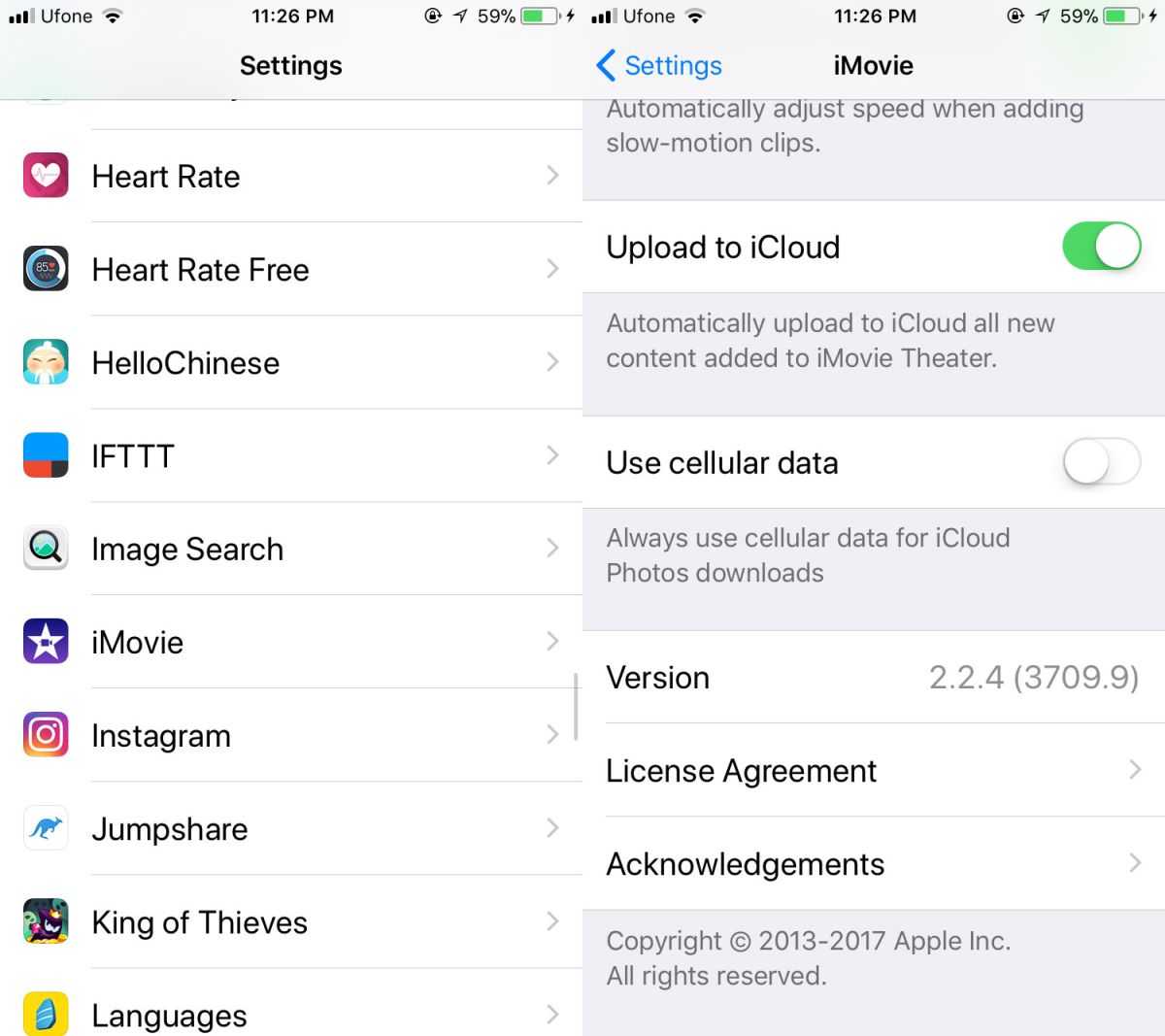
Vigyázat!
Vigyázzon, mely alkalmazások számára kapcsolja ki az iCloud alkalmazást. Egyes alkalmazások, például az iMovie, továbbra is működni fognak, még akkor is, ha az iCloud ki van kapcsolva. Az alkalmazás egyszerűen elmenti a fájlokat a készülékére. Előfordulhat, hogy más alkalmazások, különösen a játékalkalmazások, nem fognak megfelelően működni. Ha egy játék alkalmazás szinkronizálja vagy biztonsági másolatot készít a játék előrehaladásáról az iCloudon keresztül, akkor elveszíti azt, amikor kikapcsolja az iCloud hozzáférést.
Az Apple meglehetősen bonyolultvá tette a letiltástAz iCloud azonban ennek oka lehet annak mélységes integrációja. Függetlenül attól, hogy az iCloud fontos funkció az iOS-ben, ezért legyen óvatos, ha letiltja.













Hozzászólások